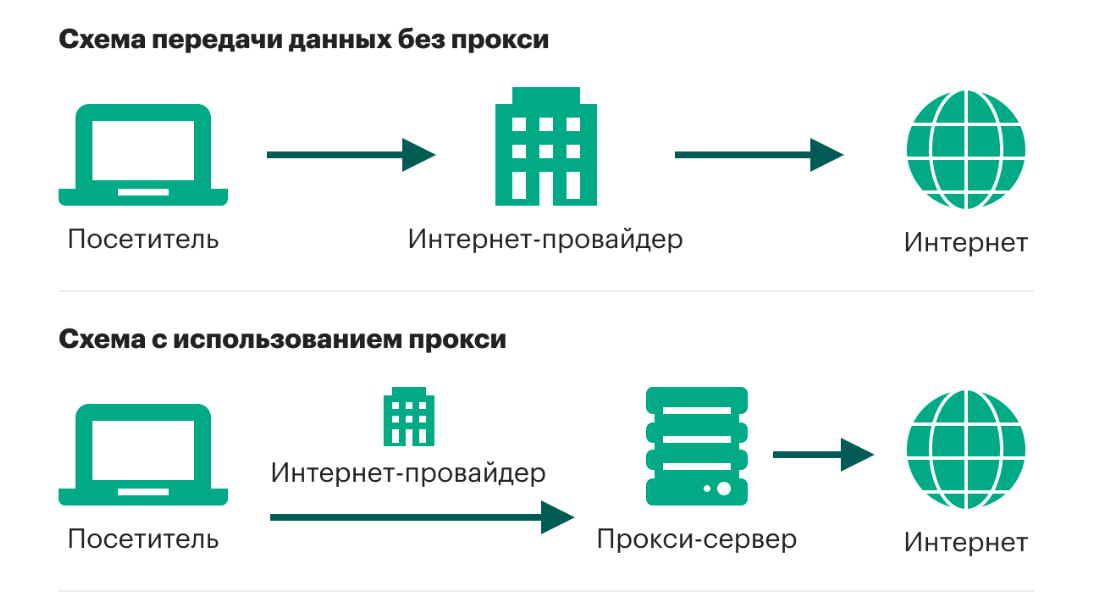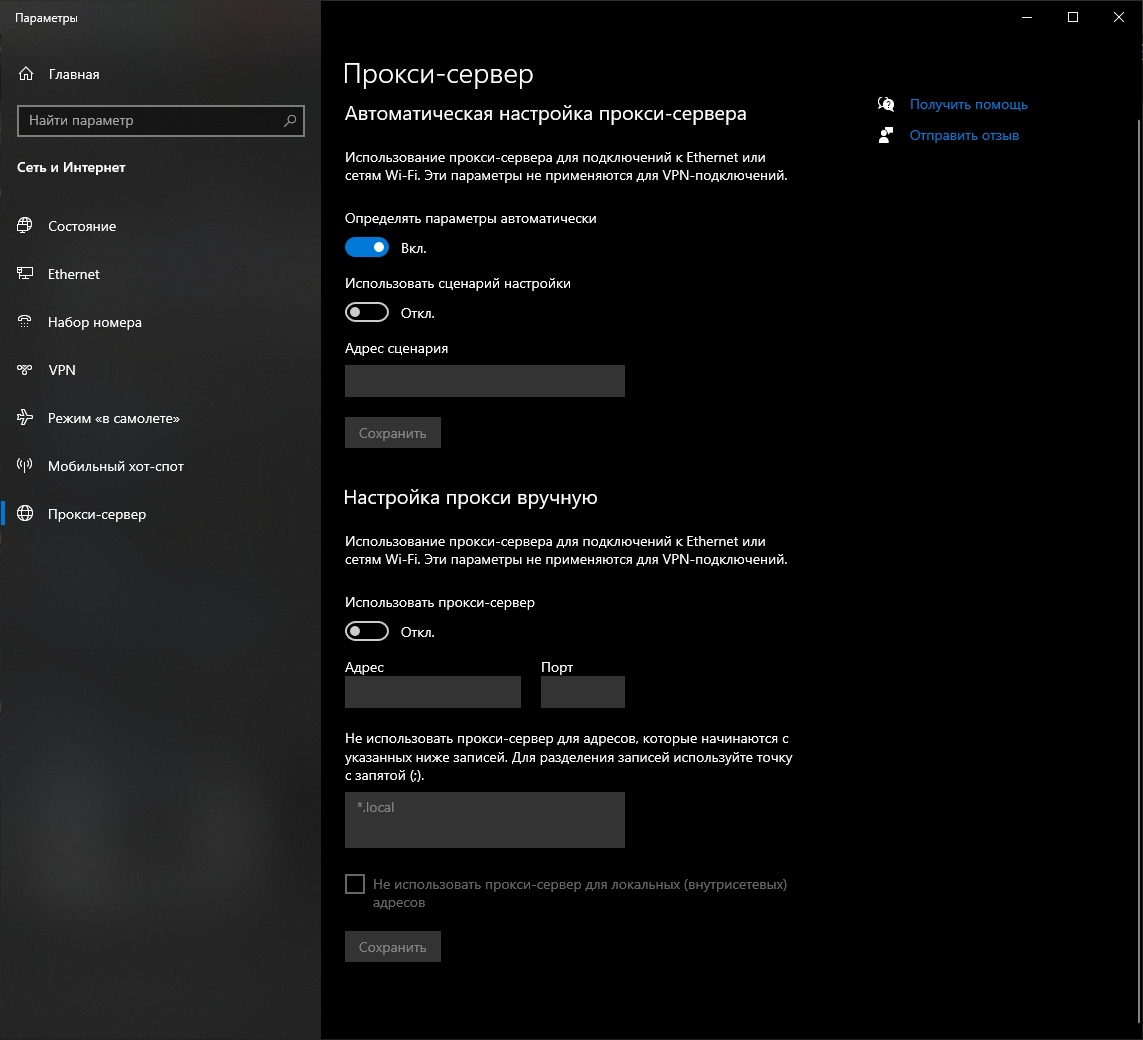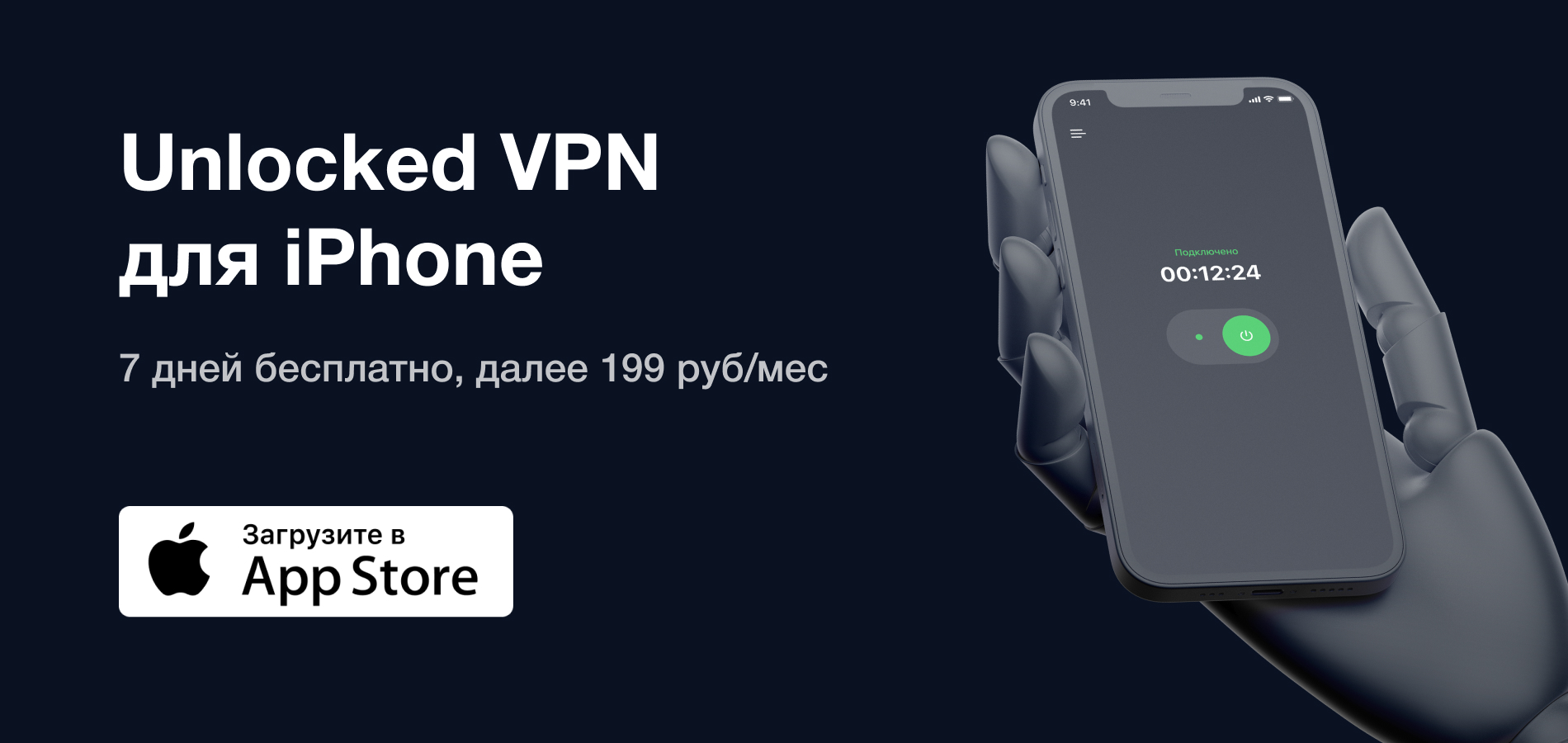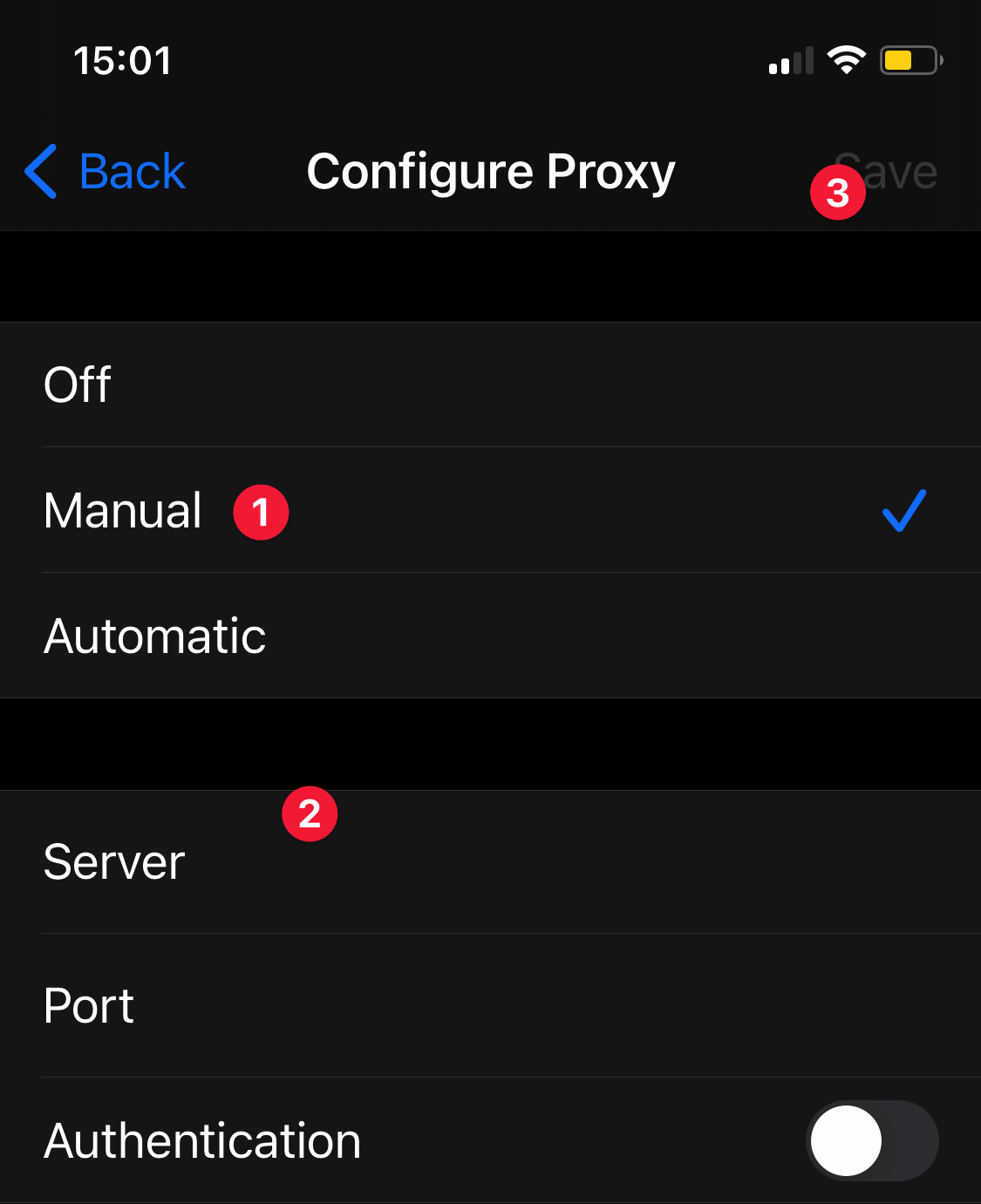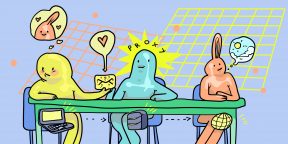Прокси-сервер — это промежуточное звено между пользователем и сайтом. Если прокси-сервер не используется, веб-сайт может определить пользователя по IP-адресу, который способен раскрыть, например, его местоположение.
Как работает прокси-сервер
На картинке выше описан примерный порядок работы. Когда вы используете прокси-сервер, вы добавляете дополнительный уровень между вашим устройством и веб-сайтом:
- Сначала компьютер устанавливает соединение с прокси-сервером и отправляет запрос о подключении к желаемому сайту.
- Прокси-сервер принимает запрос, после чего модифицирует его, заменяя данные клиента своими.
- Далее он отправляет запрос на сайт и получает ответ, который отображает клиенту.
Термины «прокси-сервер» и «IP-адрес прокси» имеют разное значение, хотя они часто используются как взаимозаменяемые.
Прокси-сервер — это машина, которая содержит прокси IP-адреса.
IP-адрес прокси — это индивидуальный IP-адрес, который используется для сокрытия вашего реального «айпишника».
Прокси-сервер обрабатывает ваши запросы, но скрывает множество идентифицирующей информации: в ее числе исходный IP-адрес, геолокация, откуда пришел запрос, данные операционной системы (ОС) и многое другое. В общем, он помогает предотвратить легкое отслеживание вас третьими лицами, или так называемое «вычисление по IP». Работа прокси-сервера осуществляется на уровне приложений модели OSI (L7).
Типы прокси-серверов
На данный момент существует множество типов прокси-серверов. Выделим основные.
Публичный прокси
Эти типы прокси известны как открытые прокси. Это бесплатные прокси, которыми одновременно пользуются много людей. Обычно их можно найти на сайтах, публикующих обновленные списки прокси-серверов. Очевидным преимуществом открытых прокси является то, что они бесплатны. Но недостатки перевешивают: эти прокси-серверы медленные, небезопасные и ненадежные.
Приватный прокси
Такие прокси более быстры и безопасны, чем предыдущие. Компании, предоставляющие частные прокси, могут предлагать и другие функции, услуги, такие как WAF (web application firewall), VPN и прочие, а также техподдержку клиентов. Частный прокси может быть выделенным и общим.
Выделенный прокси
Такой вид предоставляется через высокопроизводительные серверы с выделенными ресурсами. Эти прокси позволяют подключаться и отправлять запросы только одному клиенту, решая проблему «шумных соседей» или черного списка. Последнее актуально для бесплатных прокси, когда один из ранее использовавших его пользователей допустил попадание IP-адреса в блок-лист сайта.
Прозрачный прокси
Вид прокси-сервера, который позволяет подключаться к нему без дополнительных настроек. Принцип его работы заключается в том, что весь трафик с порта клиента перенаправляется на порт прокси-сервера, посредством статических маршрутов на самом устройстве или на маршрутизаторе.
Есть и более специфические разновидности прокси.
HTTP-прокси
Это тип прокси-сервера, который действует как сервер-посредник между клиентом и веб-сервером. Если вы используете HTTP-прокси, то при отправке запроса на веб-сайт происходит следующее: запрос попадает не на сайт, а на прокси-сервер в виде обычного текста. После этого прокси-сервер анализирует его и посылает новый запрос на сайт, используя данные из запроса, но изменяя ваш IP-адрес (по желанию). Веб-сайт получает его и отправляет ответ на прокси-сервер, после чего сервер пересылает ответ пользователю.
Прокси с использованием SSL
При использовании SSL-прокси создается только одно TCP-соединение. Это отличает его от HTTP-прокси, который создает два соединения: одно от клиента к прокси, другое от прокси к веб-серверу.
Когда пользователь инициирует веб-запрос, он посылает запрос CONNECT на веб-сервер и создает TCP-канал, по которому проходит запрос. Одним из преимуществ SSL-прокси перед HTTP-прокси является то, что их можно использовать для доступа к ресурсам как HTTPS-, так и HTTP-серверов. Этого нельзя сделать с HTTP-прокси, который можно использовать только для доступа к ресурсам HTTP-сайтов. Если пользователь попытается получить доступ к HTTPS-сайту с помощью HTTP-прокси, соединение с сайтом не будет считаться безопасным.
CGI-прокси
Прокси Common Gateway Interface (CGI) извлекает веб-контент из интернета от имени клиента. CGI-прокси используется через веб-браузер и выглядит как обычный веб-сайт. Чтобы воспользоваться им, достаточно ввести URL-адрес назначения, и CGI отобразит результаты, как если бы он был отправителем запроса. CGI-прокси работает через зашифрованную веб-форму, встроенную в другую веб-страницу с использованием SSL. CGI-прокси используются для анонимного просмотра веб-страниц и разблокировки сайтов с региональными ограничениями.
SOCKS-прокси (SOCKets Secure)
SOCKS — это еще один интернет-протокол. Он расшифровывается как SOCKet Secure и обычно используется для задач с интенсивным трафиком, таких как потоковая передача контента или обмен P2P.
SOCKS использует соединение TCP, которое предназначено для отправки и получения пакетов данных через интернет, а также для гарантии успешной доставки ресурсов по сети. При использовании SOCKS-прокси интернет-трафик направляется через прокси-сервер по TCP-соединению от имени клиента. Как и большинство других типов прокси, SOCKS скрывают IP-адрес клиента и работают в обход географических ограничений.
Для чего нужен прокси сервер
Ответим на вопрос, зачем нужен прокси. Помимо анонимизации в интернете, с помощью прокси-серверов решаются следующие задачи:
- Фильтрация доступных ресурсов. Эта опция позволяет отсечь доступ к некоторым ресурсам — например, закрыть сотрудникам доступ к соцсетям в рабочее время. При такой работе часть запросов отбрасывается и не транслируется. Также в сочетании с SWG (Secure Web Gateway), который может включать в себя, например, антивирусы, программы для обеспечения безопасности электронной почты, прокси-сервер может обеспечить дополнительную защиту ИБ.
- Ускорение работы интернета. Загрузка сайтов может производиться при помощи кэша на прокси-сервере. Кэширование и сжатие данных — эта технологическая возможность прокси-сервера схожа с режимом «Турбо» в браузерах. При ее работе загрузка ресурсов с сайта производится не напрямую на компьютер пользователя, а сначала на сервер, где она сжимается. После в уменьшенном объеме ресурсы передаются пользователю. Функция будет полезна, если вы используете тариф с ограничением трафика или при медленном соединении.
- Безопасность. При помощи прокси-сервера есть возможность настроить блокировку запросов с потенциально вредоносных сайтов.
- SEO-мониторинг. SEO-прокси используются для обхода фильтров и ограничений, наложенных поисковыми системами.
- Доступ к запрещенному контенту. Обход блокировок на государственном уровне. Иногда сайты блокируют доступ по geoIP — такие блокировки также помогает обойти proxy-сервер.
Proxy или VPN?
Вопрос неоднозначный. Данные технологии предоставляют схожие возможности по анонимизации пользователя в сети, но имеют ряд различий.
Во-первых, они работают на разных уровнях модели OSI — это существенное различие между proxy-сервером и VPN.
Популярные протоколы VPN, такие как PPTP, L2TPv3 и IPsec, работают на уровне 3 (сетевой уровень). Конечно, VPN использует уровень 4 для установления связи. Например, PPTP использует TCP (уровень 4), а L2TP и IPsec используют TCP и UDP (уровень 4) для создания туннеля. Но, как только туннель VPN создан, его протоколы работают так же, как сетевые интерфейсы. Работа на L3 означает, что VPN принимает весь ваш трафик (DNS, HTTP, P2P, VoIP и т.д.), независимо от номера порта или приложения, и шифрует его. Прокси же работает на 5-7 уровне.
Во-вторых, в их основе лежат разные технологии, обеспечивающие безопасность соединения.
Уровень конфиденциальности в VPN зависит от криптографической мощности механизма шифрования. Существуют различные алгоритмы шифрования — 3DES, AES и RSA. Они определяют, как данные скрываются в сообщении. Эти механизмы используют набор ключей и шифров (128 или 256 бит) для сокрытия информации и находят применение в различных протоколах безопасности. Примерами протоколов шифрования VPN являются PPTP, L2TP, SSTP, IKEv2, OpenVPN, IPSec, WireGuard и другие.
Прокси-серверы, с другой стороны, не предназначены для шифрования данных. По своей концепции прокси-серверы маскируют ваш IP-адрес своим, но не шифруют данные. Для компенсации отсутствия шифрования можно использовать прокси-серверы с SSL, но этот обходной путь требует технических знаний. У прокси-серверов нет накладных расходов на шифрование, поэтому они обычно быстрее VPN. Хотя серфинг интернета с VPN едва ли повлияет на ваш пользовательский опыт. Задержки касаются трафика с самой высокой нагрузкой, такого как потоковое видео, передача файлов P2P или игры.
Наконец, отличается стоимость реализации VPN и прокси.
Найти дешевые VPN для общих ресурсов и даже бесплатные (в некоторых случаях) можно, но цена на VPN для бизнеса может увеличиваться в долгосрочной перспективе. Поддержка VPN для крупного предприятия потребует большей инфраструктуры, поддержки, обслуживания и мониторинга. Локальный прокси-сервер, как правило, обходится более дешево для компаний, однако сложно представить компанию, которая пользуется ими в чистом виде.
Риски использования прокси
При использовании прокси-серверов существуют определенные риски. Так, важно тщательно относится к выбору поставщика услуг. При использовании, например, общедоступных прокси не вводить пароли от учетных сетей, так как это будет равносильно передаче данных «прямо в руки» злоумышленникам.
Стоит учитывать, что могут происходить «сливы» данных пользователей владельцами прокси, которые могут попасть в руки мошенников или контролирующих органов. Поэтому важно не вводить личные данные, логины пароли от сайтов при использовании сторонних, а тем более бесплатных прокси.
Как и где выбрать сервер
Существует множество поставщиков прокси-серверов. Единого рецепта для выбора самого безопасного и лучшего нет. Стоит следовать стандартным рекомендациям: прочесть отзывы, поискать статьи в интернете и удостовериться, что с поставщиком не связано громких скандалов, сравнить цену с рыночной (если прокси дешевле рынка, тут что-то нечисто).
Если вы хотите максимально безопасный вариант, лучше настроить прокси-сервер самостоятельно. Для этого нужно арендовать сервер, подготовить инфраструктуру и ПО, произвести установку и настройку прокси-сервера. Подробнее про то, как это сделать, читайте тут.
Десятки готовых конфигураций со скидкой
Выберите дешевый сервер для самостоятельной настройки прокси.
Арендовать
Подключение к прокси-серверу: инструкции
Настройка для операционных систем
Первым шагом мы рассмотрим настройку прокси на ОС Windows, Linux и Mac.
Прокси-сервер на Windows
Для настройки на Windows вам потребуется зайти в поиск и написать Прокси либо перейти в Параметры → Сеть и интернет → Прокси-сервер.
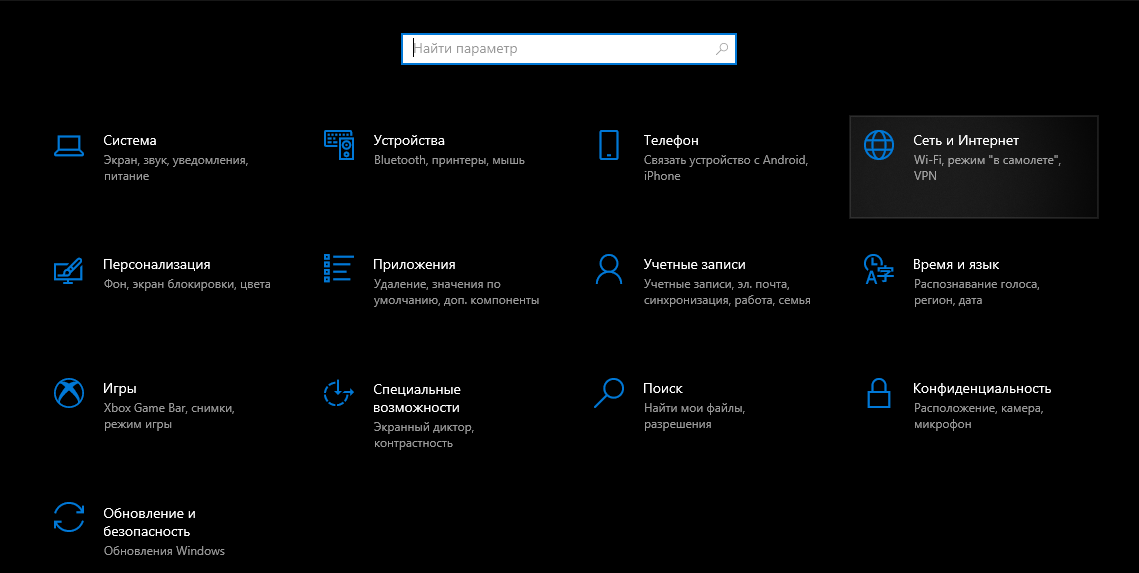
Для Linux
Для настройки прокси на Linux вам понадобится зайти в Настройки, после чего нажать на шестеренку напротив пункта Сетевой прокси.
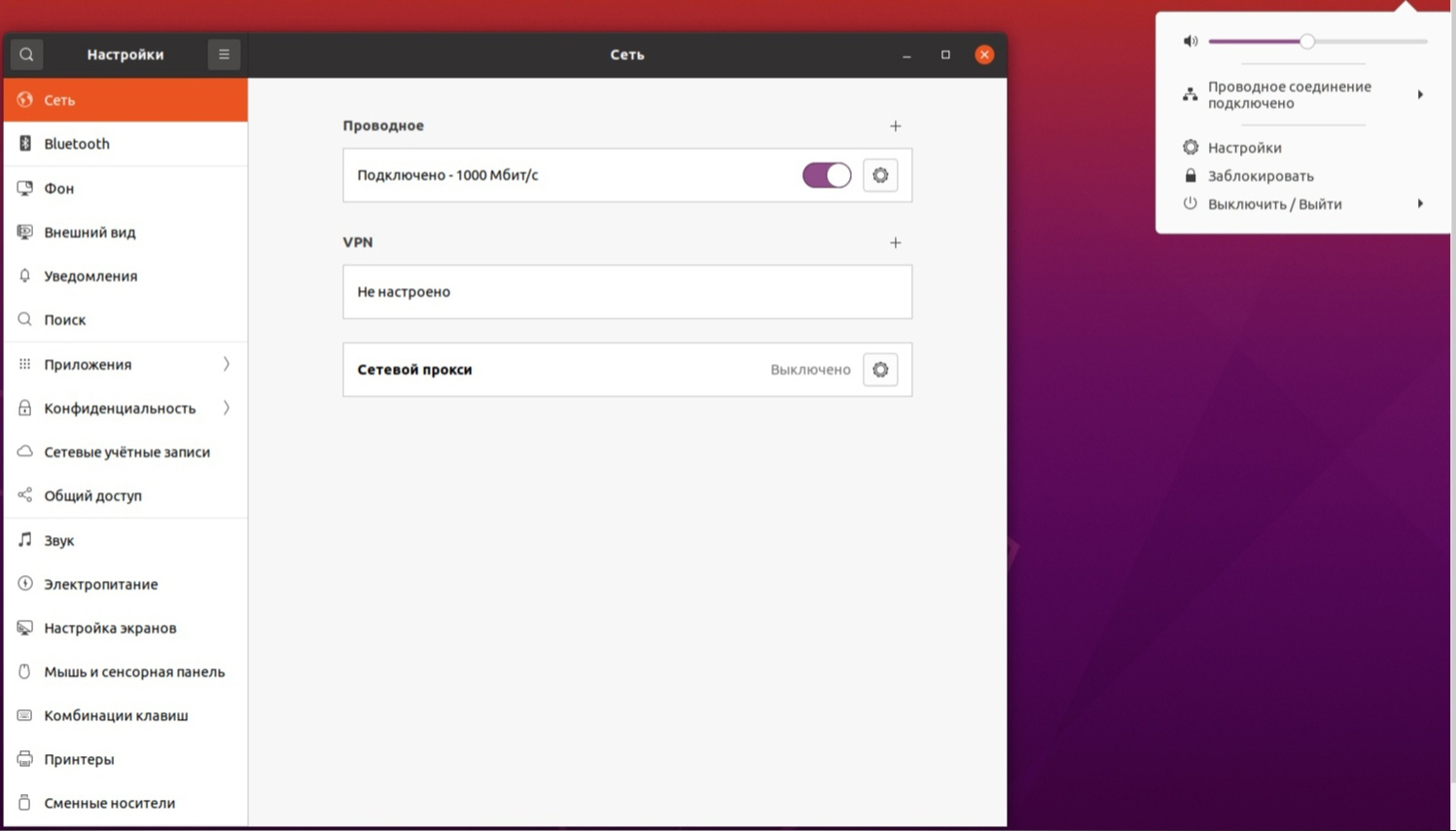

Стоит учитывать, что задать логин и пароль для подключения так просто не получится. Для этого следует выполнить следующие шаги:
- Открыть для редактирования файл /etc/environment, введя команду sudo nano /etc/environment.
- Перейти в конец файла и добавить строки типа:
Название протокола_proxy=”Название протокола://user:pass@proxy:port/”.
- Перезагрузить систему.
Для MacOS
Для настройки прокси на MacOS вам потребуется открыть Safari, после чего зайти в пункт Preferences (или Настройки).
После этого перейти в пункт Дополнения и нажать кнопку Изменить настройки.
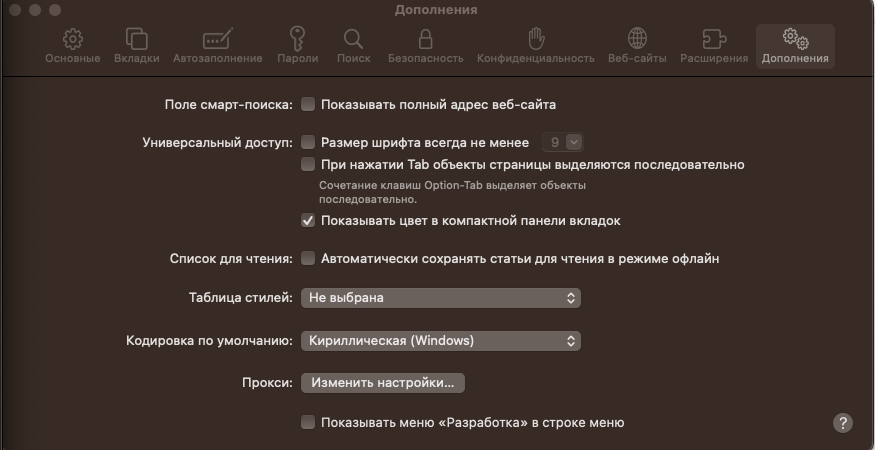
Можно также перейти в окно настройки прокси другим способом. Нажмите на значок Wi-Fi или интернета и выберите Настройки → Wi-Fi.
Выбрать подключенную сеть и нажать Подробнее.
Далее перейдем во вкладку Прокси. Здесь следует выбрать нужный тип прокси-сервера, указать IP и порт. При необходимости — ввести логин и пароль для доступа.
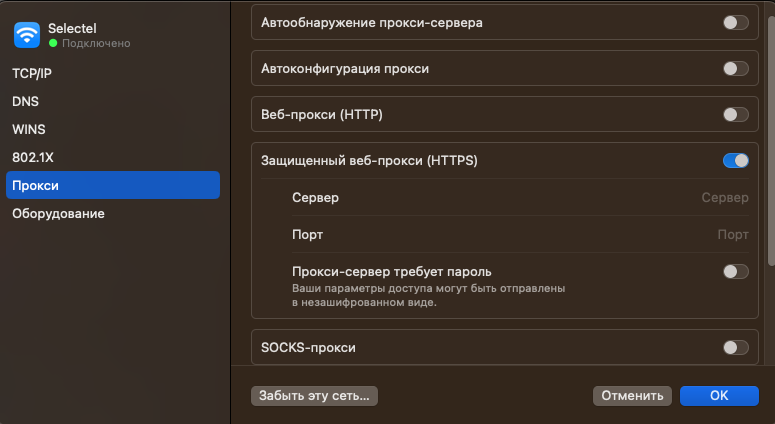
Настройка сервера прокси в браузере
Для настройки прокси в браузере механизм будет схожим. Например, для браузера Google Chrome будет достаточно зайти в настройки и написать в строке поиска Прокси, выбрать пункт открыть настройки прокси сервера для компьютера После этого браузер переадресует вас в настройки прокси-сервера Windows или другой операционной системы.
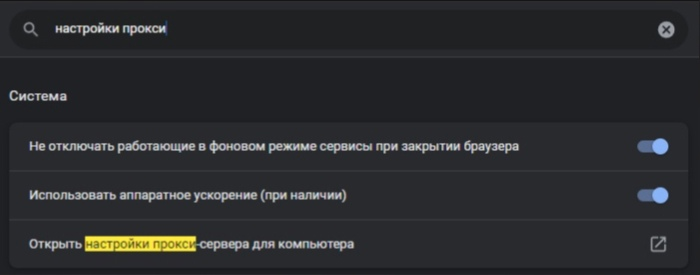
Для браузер Mozilla Firefox следует также перейти в настройки и в строке поиска написать Настройки сети. После выбора этого пункта вам станут доступны настройки соединения.
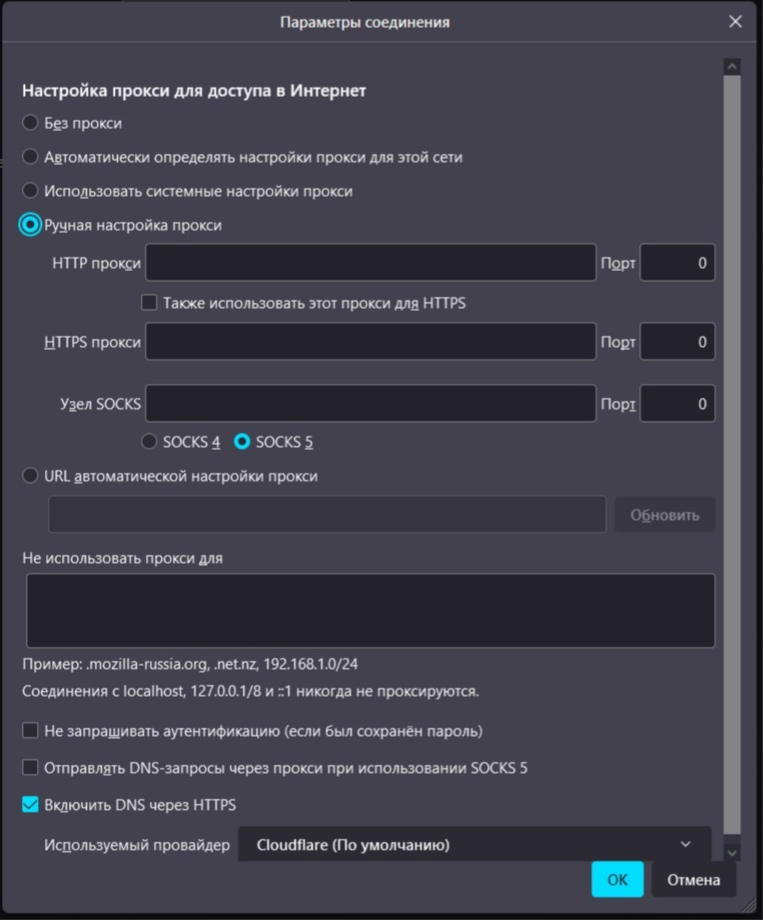
Схожая настройка происходит и в браузере Opera. Вам следует написать в поле поиска Прокси, после чего выбрать пункт Открыть настройки прокси-сервера для компьютера.
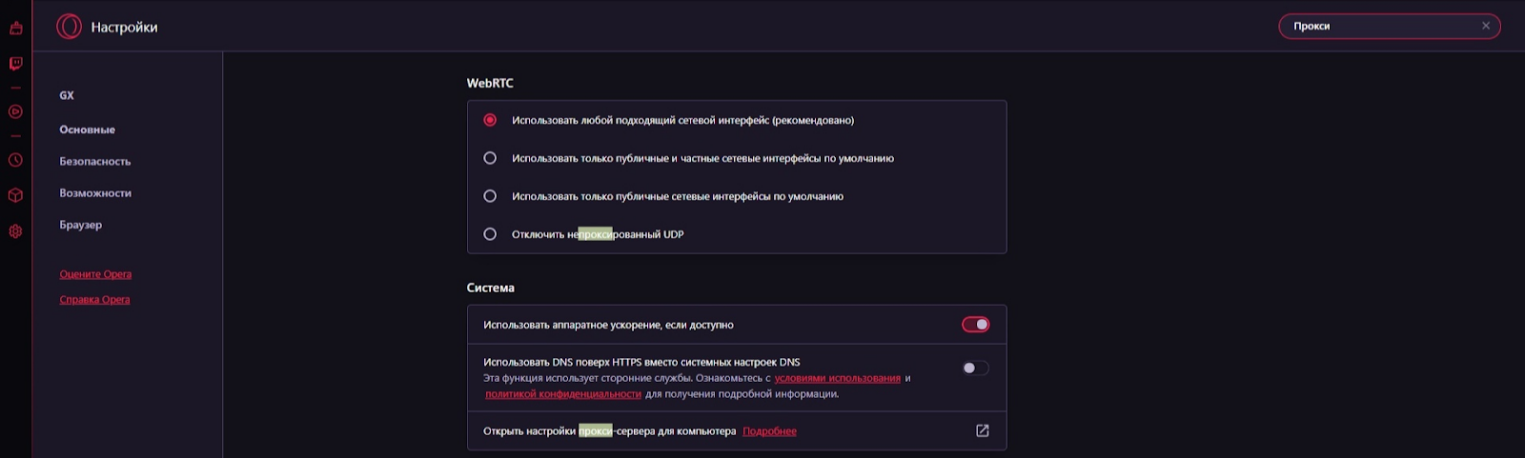
Аналогичный процесс и для браузера Microsoft Edge:

Настройка прокси-сервера для телефонов или планшетов на Android и iOS
Для настройки прокси-сервера в ОС Android и iOS перейдите в меню настроек. Далее выберите подключения: для Android раздел может называться по-разному, в зависимости от оболочки, на IOS это Wi-Fi. Затем зайдите в настройки сети и включите ручную настройку прокси.

Чтобы отключить прокси, следует выполнить шаги в обратном порядке. То есть зайти либо в настройки браузера, либо в настройки системы. Если вы хотите настроить прокси на роутере, то однозначного решения нет. Все будет зависеть от конкретной модели устройства. Сам же алгоритм будет выглядеть аналогично настройке на других системах.
Заключение
Прокси-сервер будет полезен при желании пользователя частично анонимизировать себя или получить доступ к контенту, по каким-то причинам закрытому на территории государства. Также с его помощью компании могут блокировать доступ к социальным сетям для своих сотрудников, отфильтровывать нежелательный трафик и защищать периметр сети.
Но при использовании бесплатных или непроверенных решений стоит соблюдать правила безопасности и быть готовым к тому, что ваши запросы и всю содержащуюся в них информацию могут обнародовать.
Если настроить прокси неправильно, он попросту не будет работать. Грамотная настройка прокси сервера поможет организовать анонимное подключение для браузера, отдельной программы или же всех сетевых подключений. Ниже мы подробней расскажем о том, как настроить прокси на Windows, MAC OS, Linux, Android, iOS, роутере и всех популярных браузерах. Также разберем, как выключить прокси-сервер для случаев, когда понадобилось прямое соединение с конечным веб-ресурсом.
Почему нам нужны прокси-серверы
Перед тем как настраивать прокси, надо разобраться, почему их вообще важно и нужно использовать профессионалам и рядовым пользователям интернета:
-
засекречивают местоположение и IP адрес;
-
помогают обойти баны на сайтах за счет подключения через другой IP адрес;
-
дают возможность анонимно общаться в интернете;
-
открывают доступ к заблокированному контенту;
-
могут ускорить соединение за счет быстрой обработки повторяющихся запросов (поддерживают кэширование данных);
-
помогают избежать блокировки при парсинге данных, раскрутке нескольких аккаунтов с одного компьютера и решении других профессиональных задач;
-
дают возможность выставить ограничение доступа к сайтам или действиям (например, на скачивание файлов) для пользователей корпоративной сети.
Дальше поговорим о том, как использовать прокси после их приобретения или бесплатного получения.
Как настроить прокси на компьютере
На персональном компьютере или ноутбуке прокси-сервер можно настроить в системных параметрах. Большой плюс здесь заключается в том, что дополнительное программное обеспечение не понадобится. Есть и минус — этот способ позволяет организовать анонимное подключение только через один сервер-посредник. Если же вы собираетесь использовать прокси-пул, тогда настройка через системные параметры не подойдет.

Настройка прокси сервера на Windows
Ниже представлены инструкции для подключения прокси на трех самых популярных версиях этой операционной системы: 7, 8 и 10.
Как использовать прокси-сервер на Windows после настройки? Просто зайдите в интернет привычным способом. Сервер-посредник будет активен в рамках всех сетевых подключений.
Как подключить прокси на Windows 8:
-
Находясь на главном экране рабочего стола, нажмите комбинацию клавиш «Windows + С».
-
Перейдите в настройки (Settings).
-
Нажмите кнопку для изменения настроек (Change PC settings).
-
Зайдите в раздел изменения параметров сети (Network).
-
Перейдите к настройкам прокси-сервера (Proxy).
-
Пролистайте открывшуюся страницу вниз до раздела «Настройка прокси вручную» / «Manual proxy setup».
-
Перетащите тумблер во включение положение, что позволит активировать использование прокси-сервера.
-
Укажите IP-адрес и порт сервера, который собираетесь использовать.
-
При необходимости добавьте список адресов через знак «;», где не будет использоваться указанный прокси-сервер.
-
Сохраните обновленные параметры.
Как подключить прокси-сервер на Windows 10:
-
В поисковике операционной системы, который расположен рядом с меню «Пуск», введите слово «прокси» (без кавычек).
-
Перейдите в «Параметры прокси-сервера».
-
Листайте открывшуюся страницу вниз до параметра «Настройка прокси вручную».
-
В этом разделе переместите тумблер возле надписи «Использовать прокси-сервер» в положение «Вкл».
-
Введите в соответствующую строку данные сервера: IP, порт.
-
Если нужно, в строке ниже вы можете указать сайты, на которых не будет действовать используемый proxy.
-
Сохраните обновленные данные, нажав кнопку «Сохранить».
Windows 7
Инструкция, как подключиться к прокси на Windows 7:
-
Зайдите в меню «Пуск».
-
Среди появившихся системных элементов выберите «Панель управления».
-
В правом верхнем углу вы найдете поисковик, куда нужно ввести словосочетание «Свойства браузера» (без кавычек).
-
Когда поисковик отобразит соответствующий раздел, перейдите в него.
-
Откроется новое окно «Свойства: Интернет», где вам нужно перейти во вкладку «Подключения».
-
Нажмите на кнопку «Настройка сети».
-
В открывшемся окошке поставьте галочку у параметра «Использовать прокси-сервер для локальных подключений».
-
Откройте подменю «Дополнительно» и укажите данные прокси-сервера: IP, порт в строке, которая соответствует его типу протокола.
-
При необходимости установите дополнительные функции (использование одного сервера для всех протоколов или его деактивацию на определенных сайтах).
-
Нажмите «ОК», «Применить» и еще раз «ОК», чтобы сохранить изменения.
Как установить прокси на Windows 7, 8 и 10 разобрались. Теперь перейдем к разбору особенностей подключения сервера-посредника на операционной системе компьютеров от компании Apple.
Настройка прокси на Macbook — macOS
На персональных компьютерах и ноутбуках от Apple сменить прокси можно по тому же принципу, что и на Windows (через сетевые настройки). В этом случае процедура осуществляется следующим образом:
-
Зайдите в меню Apple.
-
Перейдите в «Системные настройки» — «Сеть».
-
Нажмите на сетевую службу, которую вы используете (обычно это Wi-Fi).
-
Зайдите в пункт меню «Дополнения».
-
Выберите вкладку «Прокси».
-
Укажите протокол используемого прокси-сервера, а затем и другие его данные: IP, port, логин, пароль.
-
Нажмите «ОК», чтобы завершить настройки.
Как подключиться к прокси-серверу на операционной системе Mac OS через браузер Safari:
-
Зайдите в браузер Safari.
-
Перейдите в пункт меню «Настройки».
-
Нажмите на «Дополнения».
-
Выберите параметр «Изменить настройки», который находится рядом с пунктом «Прокси».
-
Система перебросит вас в раздел «Сеть».
-
Укажите данные используемого прокси-сервера и нажмите «ОК», чтобы сохранить обновленные параметры.
Настройка прокси в Linux
В рамках этой операционной системы процесс подключения серверов-посредников будет проходить сложнее, чем например процедура по тому как настроить прокси-сервер на windows 10/8/7 или MAC OS. Здесь уже придется вводить специальные значения через командную строку, поэтому если вы новичок в этом вопросе, то лучше обратиться к специалистам. Если же все-таки хотите попробовать сами, тогда следуйте представленными ниже рекомендациям.
Инструкция, как установить прокси-сервер на операционной системе Linux:
-
Запустите командную строку, нажав сочетание клавиш «Ctrl+Alt+T» или «Ctrl+Alt+F1» (в зависимости от версии).
-
Впишите в нее настройки прокси-сервера:
$ export ftp _ proxy =» http :// IP -адрес:порт»
$ export http _ proxy =» http :// IP -адрес:порт»
$ export https _ proxy =» https :// IP -адрес:порт»
Настройки прокси на Linux при наличии аутентификации по логину и паролю:
$ export ftp_proxy=»http://логин:пароль@ IP -адрес:порт»
$ export http_proxy=»http://логин:пароль@ IP -адрес:порт»
$ export https_proxy=»http s ://логин:пароль
IP -адрес:порт»
Важное дополнение: при использовании в пароле специальных символов, в командной строке их надо будет заменить на ASCII-коды. Например, если ваш пароль содержит запятую, то вместо нее нужно указать в командной строке ASCII-код этого символа — «%2C». То есть, если вы используете пароль «parol,parol», то писать его нужно в таком формате «parol%2Cparol».
Проверьте работу прокси-серверов.
Проверка текущих переменных прокси:
$ env | grep -i proxy;
Проверка работы прокси, узнав IP-адрес из командной строки:
$ wget -q -O — checkip.dyndns.org
sed -e ‘s/.*Current IP Address: //’ -e ‘s/<.*$//’Запуск Ping:
ping 8.8.8.8
Проверка скорости соединения с прокси и без с помощью команды time:
$ time wget -q -O — checkip.dyndns.org
| sed -e ‘s/.*Current IP Address: //’ -e ‘s/<.*$//’Проверка скорости интернет-загрузки:
$ wget —output-document=
/dev/null http://speedtest.wdc01.softlayer.com/downloads/test500.zip
Вы можете также воспользоваться упрощенной инструкцией по настройке прокси, если вы собираетесь использовать только один прокси-сервер для всех типов трафика:
$ export {http,https,ftp}_proxy=»http://proxy-server:port»
$ unset {http,https,ftp}_proxy
Подключение и настройка прокси-сервера в браузере
Разберем детальней, как подключиться к прокси-серверу через браузер. Ниже вы найдете подробные инструкции, как пользоваться проксями в Chrome, Opera, Explorer, Firefox, Яндекс-браузер, Tor, Edge и Safari.
Мы расписали шаги для ручной настройки прокси-серверов, однако вы также можете в интернет-магазине дополнений к вашему браузеру найти и установить специальные прокси-расширения. С их помощью можно будет запускать анонимное подключение за пару нажатий. Прокси-расширения можно установить в Chrome, Opera, Firefox и Яндекс.Браузер.
Google Chrome
Инструкция, как подключиться к прокси-серверу в браузере Chrome:
-
Нажмите одновременно «Ctrl+H».
-
С левой стороны вы увидите пункт «Очистить историю». Нажмите на него.
-
Нажмите на кнопку «Удалить данные».
-
Далее, чтобы быстрее попасть в нужный раздел, в поисковике по настройкам введите слово «Прокси».
-
После этого появятся определенные варианты действий, среди которых вам нужно выбрать «Открыть настройки прокси-сервера для компьютера».
-
Система перенаправит вас в настройки операционной системы, где нужно пролистать страницу вниз до ручных настроек.
-
Переведите тумблер «Использовать прокси-сервер» в положение «ВКЛ», введите данные сервера в соответствующие поля и сохраните изменения.
При желании перед финальным сохранением вы можете выставить дополнительные опции: указать список сайтов, где не будет активен прокси-сервер, а также запретить его использование на локальных (внутрисетевых) адресах.
В зависимости от вашей операционной системы интерфейс системных настроек может отличаться, однако общий принцип будет похожим.
Opera
Запустив браузер Opera, для настройки прокси-сервера следуйте этой инструкции:
-
Очистите кэш: нажмите сначала «Alt+P», затем в разделе «Конфиденциальность и Безопасность» выберите действия «Очистить историю посещений» — «Удалить данные».
-
В правом верхнем углу вы увидите поле «Поиск настроек». Введите в него слово «Прокси».
-
В предложенных системой вариантами выберите действие «Открыть настройки прокси-сервера для компьютера».
-
Введите данные прокси-сервера в системных настройках. Если у вас Windows 10, тогда пролистайте страницу до ручных настроек, переведите тумблер в положение «ВКЛ», введите IP, порт и сохраните данные. При необходимости можете также отключить прокси для локальных адресов, поставив нужную галочку, или же указать сайты, на которых не будет действовать сервер-посредник, введя их в соответствующее поле.
Если же вы используете другую операционную систему, то введите новые настройки, следуя той же логике, но опираясь уже на особенности своего интерфейса.
Internet Explorer
Откройте этот браузер и следуйте инструкции:
-
Нажмите комбинацию клавиш «Ctrl+Shift+Del».
-
Поставьте галочку везде кроме пунктов касательно данных веб-форм и паролей.
-
Кликните на кнопку «Удалить», чтобы очистить кэш браузера.
-
Нажмите на иконку в виде шестеренки.
-
Перейдите в раздел «Свойства браузера».
-
Выберите меню «Подключения».
-
Нажмите на кнопку «Настройка сети», расположенную в нижней части открытого окна.
-
Поставьте галочку в разделе «Прокси-сервер» у пункта «Использовать прокси-сервер для локальных подключений».
-
Если вы будете использовать только один прокси, тогда введите адрес и порт в соответствующие поля.
-
При желании выполнения более точечных настроек, нажмите кнопку «Дополнительно» и укажите отдельный IP-адрес для HTTP, Secure, FTP и Socks протоколов. Там же можно будет указать сайты, на которых не будут действовать добавленные вами серверы-посредники.
-
Если нужно, поставьте галочку возле пункта «Не использовать прокси-сервер для локальных адресов».
-
Нажмите «ОК», «Применить» и снова «ОК», когда завершите настройку параметров.
Mozilla Firefox
Запустите приложение Firefox и следуйте инструкции ниже:
-
Очистите историю браузера: «Открыть меню» — «Библиотека» — «Журнал» — «Удалить историю…» — «ОК». В разделе «История» галочки должны стоять у всех пунктов.
-
Откройте меню браузера и перейдите в «Настройки».
-
В поисковик по настройкам впишите слово «Прокси» и в появившихся результатах поиска нажмите кнопку «Настроить».
-
Выберите вариант «Ручная настройка прокси».
-
Укажите прокси-серверы для протоколов: Http, Https, FTP и SOCKS.
-
В свободном поле «Не использовать прокси для» укажите сайты, где не будет активен прокси-сервер.
-
При необходимости поставьте галочки около дополнительных опций: запроса аутентификации, отправки DNS-запросов, включении DNS через HTTPS. Если не разбираетесь в значениях этих параметров, то можно их не трогать.
-
Нажмите «ОК» для сохранения внесенных данных.
Яндекс-браузер
Запустив браузер, следуйте этим простым шагам:
-
Откройте меню Яндекс.Браузера.
-
Зайдите в пункт «Настройки».
-
С левой стороны вы увидите маленький поисковик, в котором можно написать слово «Очистить», чтобы быстрее найти нужный параметр.
-
Когда появятся результаты поиска, в разделе «Системные» выберите пункт «Очистить историю».
-
Очистите историю за все время, нажав кнопку «Очистить» (по умолчанию будут выставлены все галочки, не трогайте их).
-
Дальше в поисковике по настройкам введите словосочетание «Прокси».
-
В появившихся результатах поиска нажмите на пункт «Настройки прокси-сервера».
-
Браузер автоматически перенаправит вас в системные настройки, где нужно будет указать данные прокси-сервера и активировать его. Если у вас Windows 10, тогда долистайте открывшееся окно до раздела «Настройка прокси вручную», переместите тумблер во включенное положение, укажите IP-адрес и порт своего сервера-посредника и сохраните изменения. При необходимости в свободном поле можно также указать веб-ресурсы, на которых не будет активно анонимное подключение.
Если же у вас другая операционная система, то браузер перенаправит вас в системные параметры с немного другим интерфейсом. Действуйте по тому же принципу, но с учетом особенностей конкретно ваших настроек системы.
Tor
Чтобы защитить свои персональные данные от утечки, используя Tor-браузер, сделайте эти простые действия:
-
Запустите Tor на своем ноутбуке или персональном компьютере.
-
Нажмите на иконку в форме луковицы, которая находится в левом верхнем углу пользовательского окна браузера.
-
Из выпадающего списка вам стоит выбрать параметр «Tor Network Settings…».
-
Возле пункта «I use a proxy to connect to the Internet» поставьте галочку — это позволит активировать сервер, данные которого вы укажите ниже.
-
В поле «Address» введите IP вашего прокси-сервера, в поле «Port» — его порт.
-
Если для получения доступа к вашему серверу-посреднику необходим ввод логина и пароля, укажите их в соответствующих полях: «Username» и «Password».
-
Подтвердите новые параметры нажатием на кнопку «ОК».
Microsoft Edge
После открытия приложения Microsoft Edge выполните следующие шаги:
-
Откройте настройки браузера, нажав комбинацию клавиш «Alt+F» или иконку в виде трех точек в правом верхнем углу пользовательского окна.
-
Перейдите в «Журнал» — «Удалить данные о просмотре веб-страниц».
-
Выберите временной диапазон «За все время».
-
Поставьте галочки у каждого пункта (можно не трогать только поле «Пароли», чтобы вам не приходилось заново вводить сохраненные ранее пароли).
-
Нажмите кнопку «Удалить сейчас».
-
В поисковике настроек введите слово «Прокси». Это поможет быстрее найти нужный раздел.
-
Когда появятся результаты поиска, нажмите на пункт системных настроек «Открыть настройки прокси-сервера компьютера».
-
Яндекс.Браузер автоматически перенаправит вас в параметры операционной системы.
Если у вас Windows 10, тогда пролистайте страницу в новом окне до раздела «Настройка прокси вручную», поставьте тумблер «Использовать прокси-сервер» в положение «Вкл», укажите данные прокси и сохраните изменения.
Если же вы используете другую операционную систему, тогда интерфейс будет немного отличаться, но суть настройки останется той же: ввести данные прокси, поставить галочку для его активации и сохранить изменения.
Safari
Чтобы настроить прокси-сервер на Safari, следуйте инструкции:
-
Откройте браузер.
-
Зайдите в меню Safari — «Настройки» — «Дополнения».
-
Выберите параметр «Изменить настройки», расположенный рядом с пунктом «Прокси».
-
Перейдя в сетевые настройки, укажите данные используемого прокси-сервера.
-
Сохраните изменения нажатием на кнопку «ОК».
Настройка и подключение прокси на телефоне или планшете
Переходим к тому, как настраивать анонимную и засекреченную работу в интернете на мобильных устройствах. Разберем настройку прокси-серверов на операционных системах Android (с root-правами и без них) и iOS.

Android
Есть 2 способа, как можно настроить мобильные прокси:
Первый — для Android-устройств с root-правами:
-
Установите специальный софт для управления прокси-серверами. Для этих целей можно использовать ProxyDroid или любое другое приложение, занимающее лидирующие позиции в интернет-каталоге Google Play.
-
Введите в настройках скачанного приложения IP-адрес и порт используемого прокси-сервера.
-
Если нужно, выберите точки Wi-Fi, при подключении к которым будет действовать прокси.
-
Активируйте автоподключение к прокси-серверу при каждом случае нахождения выбранной сети.
-
Сохраните изменения.
Второй — для Android-устройств без root-прав:
-
Зайдите в настройки Wi-Fi на вашем мобильном устройстве.
-
Выберите свою Wi-Fi сеть.
-
Откройте подпункт «Дополнительно» и параметр «Вручную».
-
Введите значения используемого прокси.
-
Нажмите «Подключить».
Если вы не знаете, есть ли root-права на вашем смартфоне, проверить этот факт можно с помощью приложения Root Checker. Скачайте его, запустите и нажмите кнопку «Проверка ROOT». В ответ приложение выдаст вам результат проверки.
Чтобы использовать прокси-сервер при работе с 3G, 4G и другими подобными сетями, придется установить на свое мобильное устройство браузер. Хорошо работают на смартфонах и планшетах браузеры: Opera, Firefox, Habit Browser. Установите один из них на свое мобильное устройство, найдите в его настройках параметры, отвечающие за работу с прокси, и введите туда новые значения для запуска анонимного интернет-соединения.
iOS (iPhone и iPad)
Чтобы подключить прокси-сервер к вашему iPhone или iPad, выполните эти простые шаги:
-
Откройте «Настройки».
-
Зайдите в раздел «Wi-Fi».
-
Рядом с подключенной Wi-Fi сетью вы увидите иконку «i». Нажмите на нее.
-
В самом низу открытой страницы будет раздел «HTTP прокси», выберите там параметр «Вручную».
-
Введите IP-адрес и порт используемого прокси-сервера в соответствующие поля.
Если для доступа к вашему прокси нужно вводить логин и пароль, тогда возле параметра «Аутентификация» переведите тумблер в положение «Вкл», а затем введите данные для авторизации.
Прокси-сервер на роутере: настройка и подключение
Без глубоких знаний в этом вопросе настроить анонимное подключение через прокси на роутере будет сложно. Универсальной инструкции для всех маршрутизаторов, к сожалению, нет. Лучше обратиться к специалисту, так как есть много нюансов, связанных с различиями роутеров и тонкостями решения задачи в конкретном случае.

Схема настройки прокси-сервера на роутере будет выглядеть примерно так:
-
Прописываете вручную IP-адрес прокси сервера.
-
Указываете логин и пароль для авторизации.
-
Подключаете маршрутизатор к локальной сети через WAN-интерфейс.
Вы также можете настроить прокси-сервер на смартфоне по одной из инструкций выше, после чего использовать свое мобильное устройство для раздачи интернета на компьютер. Во многих современных гаджетах предусмотрена эта специальная функция, позволяющая смартфону работать по принципу модема.
Как настроить прокси с помощью проксификаторов
Один из лучших способов для выполнения максимально детальной настройки прокси-серверов — это проксификаторы. Мы приведем пошаговые инструкции по тому, как настраивать прокси в двух наиболее популярных программах такого типа — Proxy Switcher и Proxifier.
Proxy Switcher
Инструкция по работе с программой:
-
Запустите Proxy Switcher.
-
Нажмите на ярлык программы, расположенный на панели задач, и выберите действие «Show Manager».
-
Попав на основное окно приложения, нажмите на иконку меню в виде белого плюсика на красном фоне.
-
Когда откроется новое окно, введите в него данные прокси-сервера (IP, Port, логин, пароль).
-
При необходимости можно также указать дополнительные настройки, нажав кнопку «Advance». Здесь можно будет настроить отдельные серверы для определенных протоколов.
-
Нажмите кнопку «ОК» для завершения настройки.
-
После этого можно проверить работоспособность только что добавленных серверов. Нажмите зеленую кнопку, на которой изображен значок, обычно отображающий запуск музыки, видео в проигрывателе.
Если вам высветится ошибка, то это будет означать, что добавленный прокси — неработоспособен. Его нужно заменить.
-
Если тестирование показало, что сервер работает, нажмите на него правой кнопкой мыши и выберите действие «Switch to this Server».
После выполнения перечисленных выше действий туннелирование начнет выполняться через указанный вами прокси-сервер. Через него начнут автоматически подключаться все приложения, которые используют интернет.
Proxifier
Для добавления нового IP-адреса в приложение Proxifier следуйте этой инструкции:
-
После запуска программы Proxifier зайдите в меню «Profile».
-
Перейдите в «Proxy Servers», после чего нажмите на кнопку «Add».
-
Укажите IP-адрес и порт прокси-сервера.
-
Выберите тип протокола.
-
Если ваш поставщик прокси-сервера предусмотрел аутентификацию, тогда поставьте галочку у параметра «Enable» и укажите логин, пароль для авторизации.
-
Нажмите «ОК».
Для настройки прокси-серверов под отдельные программы используете параметр «Proxification Rules».
Как правильно использовать прокси
Если вы собираетесь использовать прокси-сервер для анонимного посещения интернета, тогда рекомендуем перед этим очистить историю браузера, кэш. Не выполнив очистку, есть риск, что ваша личность может быть идентифицирована по предыдущим действиям на сайте, даже если вы в этот раз зашли через прокси.
Для тех, кто занимается интернет-продвижением с помощью автоматизированного софта, идеальным решением будет подбор отдельного прокси-сервера для каждого продвигаемого аккаунта. То есть, если вы продвигаете страницы в социальной сети ВКонтакте или Instagram, то лучше заходить на них с разных IP-адресов. Это решение повысит шансы, что администрация соцсетей не заблокирует раскручиваемые аккаунты за боттинг, спам и т.д.
Если вам нужен сервер-посредник для несложных задач вроде веб-серфинга и обхода блокировок на сайтах, тогда можно использовать бесплатные общедоступные прокси. Для серьезных же задач они не подойдут, так как тормозят процесс и не обеспечивают должного уровня анонимности.
Как сменить прокси
Смена прокси-серверов происходит тем же образом, что и первоначальное подключение. Если ваш текущий сервер перестал в должной мере удовлетворять ваши потребности, тогда перейдите в настройки и замените используемый IP-адрес на другой. Некоторые поставщики прокси готовы иногда предоставлять пользователю новый сервер абсолютно бесплатно.
Используя проксификаторы (специальные программы для работы с прокси), вы можете заранее внести в базу все серверы, которые собираетесь использовать. В дальнейшем среди них можно будет переключаться за несколько кликов. Также через проксификаторы по типу Proxy Switcher или Proxifier можно настроить запуск отдельных прокси-серверов под определенный сайт или софт.
Как отключить прокси — пошаговая инструкция
Разберем теперь особенности отключения прокси-серверов в системных параметрах компьютера и смартфона, а также в настройках браузера и роутера.
Отключение прокси на Windows
На Windows 8 и 10 процесс деактивации прокси-серверов имеет максимальную схожесть, поэтому предоставим общую инструкции для этих версий операционной системы. Плюс отдельно разберем, как отключить прокси-сервер на Windows 7.
Windows 8 и 10
Для деактивации прокси-сервера следуйте инструкции:
-
Перейдите в параметры прокси-сервера в системных настройках. Чтобы быстро найти нужный раздел, на Виндовс 10 можно так и написать «Параметры прокси-сервера» в Windows-поисковик.
-
Пролистайте страницу вниз до раздела «Настройка прокси вручную».
-
Переведите тумблер «Использовать прокси-сервер» в положение «Откл».
Windows 7
Как отключить прокси-сервер на Windows 7:
-
Зайдите в системные параметры, где происходит настройка прокси-сервера. Его можно быстро найти с помощью ввода в Windows-поисковик словосочетания «Свойства браузера».
-
Перейдите в раздел «Подключения».
-
Нажмите на кнопку «Настройка сети».
-
Уберите стоящие галочки.
-
Сохраните новые настройки, нажав кнопки «ОК» и «Применить».
MAC OS
Инструкция, как выключить прокси-сервер на операционной системе Mac OS:
-
Откройте меню Safari.
-
Перейдите в «Системные настройки» — «Сеть».
-
Выберите используемую сетевую службу (обычно это Wi-Fi).
-
Нажмите на раздел «Дополнения».
-
Выберите вкладку «Прокси».
-
Уберите галочку с протокола, который соответствует прокси-серверу, который нужно отключить.
-
Нажмите «ОК».
Linux
Для отключения прокси на операционной системе Linux выполните следующие шаги:
-
Откройте системные настройки.
-
Перейдите в параметры сети.
-
Найдите пункт «Network-proxy».
-
Даже если будет выбран параметр «None» выберите «Manual» и удалите сохраненные прокси-серверы.
Если вам нужно отключить сервер-посредник только в рамках текущего сеанса, тогда:
-
Запустите командную строку.
-
Введите в консоли фразу «
unset`env|grepproxy|cut-d=-f1`».
Как отключить прокси на телефоне/планшете
Разберем особенности отключения прокси-сервера на мобильных устройствах.
Android
Сделайте несколько простых шагов:
-
Зайдите в настройки.
-
Перейдите в раздел «Wi-Fi».
-
Выберите сеть, к которой вы подключены.
-
Перейдите в дополнительные установки вашей Wi-Fi сети.
-
Удалите нынешние введенные значения прокси в полях «Адрес» и «Порт».
-
Возле пункта «Прокси» измените вариант действия на «Нет».
Если же вы подключались к прокси-серверу на своем смартфоне или планшете через специальное мобильное приложение, тогда просто удалите установленный софт.
iOS (iPhone или iPad)
Пройдите 5 простых шагов:
-
Зайдите в «Настройки».
-
Выберите пункт «Wi-Fi».
-
Нажмите на Wi-Fi сеть, к которой вы подключены.
-
После открытия новой страницы пролистайте ее до опции «HTTP-прокси» и нажмите на параметр «Настройка прокси».
-
Выберите действие «Выкл».
Отключение прокси в браузере
Разберем принцип деактивации прокси-сервера в популярных браузерах: Chrome, Opera, Explorer, Firefox, Яндекс-Браузер, Tor и Edge.
Google Chrome
5 шагов, которые нужно сделать для отключения прокси-сервера в браузере Google Chrome:
-
Откройте меню «Настройка и управление Google Chrome».
-
Зайдите в раздел «Настройки».
-
В строку «Поиск настроек» впишите слово «Прокси».
-
Откройте настройки прокси-сервера для компьютера (этот вариант высветится последним по списку).
-
В разделе «Настройка прокси вручную» переместите тумблер в положение «Откл», если у вас Windows 10. Если вы работаете на другой операционной системе, тогда этот пункт будет немного отличаться, но принцип останется тем же.
Opera
Для деактивации proxy на браузере Opera сделайте следующие шаги:
-
Откройте браузер.
-
Нажмите на красный логотип в левом верхнем углу, открывающий меню «Настройка и управление Opera».
-
Перейдите в раздел «Настройка».
-
В строку «Поиск настроек» впишите слово «Прокси».
-
Откройте настройки прокси-сервера для компьютера, выбрав соответствующее действие среди предложенных вариантов.
-
Если вы используете Windows 10, то в разделе «Настройка прокси» переместите тумблер в отключенное положение возле параметра «Использовать прокси-сервер». Если же вы используете другую операционную систему, то сделайте аналогичное по смыслу действие согласно особенностям вашего интерфейса настроек.
Internet Explorer
Следуйте инструкции:
-
В открытом браузере нажмите на значок в форме шестеренки, открывающий меню Explorer под названием «Сервис».
-
Перейдите в «Свойства браузера».
-
Выберите вкладку «Подключения».
-
Далее «Настройка сети».
-
Уберите галочку под разделом «Прокси-сервер», активирующую использование прокси.
-
Нажмите кнопки «ОК», «Применить» и еще раз «ОК».
Mozilla Firefox
Для отключения прокси-сервера вам нужно выполнить эти шаги:
-
Запустите браузер.
-
Нажмите на параметр «Открыть меню», расположенной в правом верхнем углу браузера.
-
Выберите раздел «Настройки».
-
В строке «Найти в настройках» напишите «Прокси».
-
Нажмите кнопку «Настроить».
-
Выберите вариант «Без прокси».
-
Нажмите «ОК» для сохранения изменений.
Яндекс-браузер
Сделайте следующие действия для отключения прокси:
-
Зайдите в «Настройки Яндекс.Браузера».
-
Нажмите на пункт «Настройки».
-
В расположенную с левой стороны графу «Поиск» введите слово «Прокси».
-
Из появившихся вариантов выберите «Настройки прокси-сервера».
-
Отключите прокси в системных параметрах. Для этого нужно переключить тумблер в положение «Откл» возле действия «Использовать прокси-сервер», если у вас Windows 10. При использовании другой версии операционной системы действуйте примерно тем же образом, но уже согласно особенностям интерфейса вашей операционки.
Tor
Следуйте пошаговой инструкции:
-
Запустите браузер Tor.
-
Нажмите на иконку в виде луковицы, расположенную в левом верхнем углу пользовательского окна.
-
Из выпадающего списка выберите раздел «Настройки сети Tor».
-
Снимите галочку возле пункта «Я использую прокси для подключения к интернету».
Microsoft Edge
Чтобы отключить проксю, выполните эти действия:
-
Запустите Microsoft Edge.
-
Нажмите комбинацию клавиш «Alt+F».
-
Перейдите в «Настройки».
-
С левой стороны будет расположен «Поиск настроек», куда вы можете вписать слово «Прокси», чтобы быстрее найти нужный раздел.
-
Среди появившихся вариантов выберите «Открыть настройки прокси-сервера компьютера».
-
Если используете Windows 10, переведите тумблер в положение «Откл» возле параметра «Использовать прокси-сервер». При использовании другой операционной системы выполните аналогичное по смыслу действие, но уже учитывая особенности интерфейса ваших сетевых настроек.
Как отключить прокси на роутере
Для отключения прокси-сервера на маршрутизаторе можно выполнить сброс текущих настроек. Чтобы сделать это, следуйте инструкции к вашему роутеру.
После сброса настроек вы сможете настроить маршрутизатор на новые подходящие параметры.

Часто задаваемые вопросы
Как понять, что прокси работают?
Вы можете проверить работоспособность прокси-серверах на специальных сайтах для определения IP-адреса. Например, для этих целей можно использовать сайт 2ip.ru. При переходе на этот веб-ресурс система автоматически отобразит ваш текущий IP-адрес и геолокацию. Проверьте, совпадают ли они с данными используемого вами прокси-сервера.
Во многие программы для работы с прокси, именуемые проксификаторами, встроены специальные проксичекеры. С их помощью можно будет запустить проверку работоспособности прокси с практически моментальным ответом.
Как определить скорость прокси?
Для этого можно использовать специальные онлайн-сервисы по типу SPYS.ONE. Вам нужно будет лишь указать сайт, на котором нужно будет провести тестирование, и IP-адрес прокси-сервера.
Также получить информацию о скорости конкретного прокси-сервера вы можете на сайте поставщика прокси.
Сколько потоков/подключений можно использовать?
При решении любых профессиональных и рядовых пользовательских задач в интернете: парсинга, SMM-буста страниц в соцсетях, поиска вилок в БК и т.д. — рекомендуется использовать 1 прокси-сервер на каждое подключение/аккаунт. Это поможет избежать повышенного внимания со стороны служб безопасности веб-ресурсов.
Можно ли использовать прокси на компьютере?
Да, конечно. Прокси-серверы можно подключить через системные параметры компьютера, настройки браузера или же специальные программы, именуемые проксификаторами. Как настроить прокси-сервер на Windows 7, 8, 10, а также MAC OS и Linux подробно рассказано выше.
Как включить прокси-сервер в моем браузере?
Это делается в настройках браузера в разделе, отвечающем за сетевые параметры. Подробные инструкции по подключению прокси в Chrome, Opera, Firefox, Explorer, Safari и других популярных браузерах вы найдете выше в нашей статье.
Могу ли я использовать прокси на телефоне?
Да. Для управления прокси-серверами можно скачать специальное мобильное приложение. Также настроить прокси вы можете через сетевые параметры на смартфоне.
Выше мы подготовили подробные инструкции для гаджетов на iOS и Android.
Можно ли изменить домашний IP ?
Вы можете скрыть его от сайтов и других пользователей, используя прокси-серверы. При посещении любых веб-ресурсов будет отображаться IP подключенного прокси, а не ваш.
Что делать если на работе заблокирован определенный сайт/приложение?
Обойти блокировки поможет прокси. Нужно будет лишь изменить параметры сети.
Перед тем как устанавливать прокси на компьютер или другой девайс, обязательно ознакомьтесь с нашими подробными инструкциями. Так вы сможете выполнить все действия быстро и правильно.
Поговорим о вечно актуальном: как обойти блокировку Hulu, как не остаться без Телеграма, если кто-то психанет и захочет его заблокировать, и как оставить без полезного трафика некоторые не особо качественные сайты. Поговорим о прокси-серверах.
Что такое прокси-сервер?
Прокси-сервер — это дополнительное звено между вами и интернетом. Некий посредник, который отделяет человека от посещаемого сайта. Создает условия, при которых сайт думает, что прокси — это и есть реальный человек. Только не вы.
Такие посредники довольно многофункциональны и используются в нескольких сценариях:
- Для обеспечения конфиденциальности. Чтобы сайты не знали, кто именно их посещает.
- Для повышения уровня безопасности при выходе в сеть. Базовые атаки будут направлены именно на прокси.
- Еще он нужен, чтобы получать доступ к контенту, который существует только в определенной локации.
- Чтобы ускорить доступ к некоторым ресурсам в интернете.
- Ну и для того, чтобы получить доступ к заблокированным страницам. Сайтам, мессенджерам и так далее.
Все за счет того, что прокси подменяет IP-адрес, а трафик проходит через дополнительный сервер, на котором могут быть кэшированные данные или организованы дополнительные механизмы защиты данных.
Еще немножко об IP-адресе
Так как proxy-сервера отвечают за подмену IP, стоит немного пояснить, что он вообще делает и почему замена IP-адреса решает вышеописанные проблемы с доступом к сайтам и сервисам.
- IP-адрес говорит сайтам и веб-приложениям, где вы находитесь. Что ставит под угрозу конфиденциальность и безопасность.
- Его же используют, чтобы блокировать доступ к контенту. Зачастую на основе физического расположения.
Поэтому люди используют proxy и прячутся за посторонними адресами, чтобы избегать блокировок и не так сильно светиться в интернете. Но опять же есть исключения, когда proxy-сервер в открытую делится данными о пользователе с сайтом и используется только для ускорения передачи запросов.
Типы прокси-серверов
Косвенно я уже упомянул о том, что proxy бывают разными. Зачастую тип сервера сопоставим с задачами, которые он выполняет. Но для начала мы обсудим именно базовую типизацию proxy, а потом более подробно поговорим о том, какие проблемы эти серверы решают.
Прозрачные
Такой прокси-сервер не утаивает от посещаемого сайта никакой информации. Во-первых, он честно сообщит ему о том, что является прокси, а во-вторых, передаст сайту IP-адрес пользователя по ту сторону сервера. С подобным типом можно встретиться в публичных заведениях, школах.
Анонимные
Более востребованный тип прокси. В отличие от первого, он тоже заявляет посещаемому ресурсу о своей proxy-сущности, но личные данные клиента не передает. То есть будет предоставлять обезличенную информацию для обеих сторон. Правда, неизвестно, как поведет себя сайт, который на 100% знает, что общается с proxy.
Искажающие
Такие прокси тоже идентифицируют себя честно, но вместо реальных пользовательских данных передают подставные. В таком случае сайты подумают, что это вполне себе реальный человек, и будут вести себя соответствующе. Например, предоставлять контент, доступный только в конкретном регионе.
Приватные
Вариант для параноиков. Такие прокси регулярно меняют IP-адреса, постоянно выдают фальшивые данные и заметно сокращают шансы веб-ресурсов отследить трафик и как-то связать его с клиентом.
Другие подкатегории
Прокси-серверы отличаются друг от друга и технически. Существуют:
- HTTP-прокси. Самые распространенные. Используются для веб-браузинга. Но они небезопасные, поэтому лучше выбирать другие.
- HTTPS. То же самое, что и HTTP, только с шифрованием. Можно смело использовать для выхода на заблокированные сайты типа Pandora или Hulu.
- SOCKS. Вариация протокола, работающая с разными типами трафика. Более гибкая и безопасная.
Комьюнити теперь в Телеграм
Подпишитесь и будьте в курсе последних IT-новостей
Подписаться
Зачем нужен прокси-сервер?
На плечи proxy возлагают много задач. Сейчас подробно обсудим каждую.
Фильтрация доступных ресурсов
Распространенный сценарий использования в общественных сетях. С помощью такого сервера можно наблюдать за трафиком и при необходимости его «фильтровать». Это как родительский контроль. Только масштабы иные. Подобный proxy запросто могут поднять в крупной компании, чтобы сотрудники не лезли в Твиттер, пока занимаются делами. Поэтому при входе в соцсеть может вылезти предупреждение с просьбой заняться работой. Ну или вместо этого начальник просто зафиксирует все время пребывания в Фейсбуке, а потом вычтет это из зарплаты. С детьми ситуация примерно такая же. Можно ограничить их свободу в сети на время выполнения домашнего задания, к примеру.
Ускорение работы интернета
На прокси-серверах могут храниться кэшированные копии сайтов. То есть при входе на определенный сайт вы получите данные именно с proxy. С большой долей вероятности, через прокси загрузятся они заметно быстрее. Так происходит, потому что загруженность популярного сайта, на который вы хотите зайти, пострадает меньше, если большое количество людей будет заходить на него через шлюз в виде прокси-сервера.
Сжатие данных
Тоже весьма практичный сценарий. Помогает заметно снизить количество затрачиваемого трафика. На некоторых прокси установлены инструменты, которые сжимают весь запрашиваемый контент перед тем, как перенаправить его к конечному пользователю. По такому принципу работает «Турбо-режим» в браузерах Opera и Яндекса. Сжатие происходит на прокси-сервере, только он загружает полную версию медиа-контента и берет на себя всю нагрузку. А клиент уже скачивает те же данные, только в облегченном виде. Поэтому люди с лимитированным трафиком от этого выигрывают.
Конфиденциальность
Если возникают беспокойства за частную жизнь, то можно настроить приватный или анонимный шлюз, который будет всячески скрывать информацию о компьютере, который сделал первоначальный запрос (уберет его IP-адрес как минимум). Ими пользуются как отдельные личности, уставшие от слежки рекламистов, так и крупные корпорации, не желающие мириться со шпионажем со стороны конкурентов, например. Это, конечно, не панацея, но самые примитивные проблемы, связанные с конфиденциальностью, прокси решить может. А еще он не требует большого количества ресурсов и времени на реализацию.
Безопасность
Прокси может обезопасить не только частную жизнь, но и защитить от реальных угроз вроде вирусов. Можно настроить шлюз таким образом, чтобы он не принимал запросы с вредоносных ресурсов. И превратить получившийся прокси в своего рода массовый «антивирус», через который можно выпускать всех сотрудников компании, не переживая, что те нарвутся на какую-нибудь серьезную угрозу. Конечно, это не защитит пользователей на 100%, но зато даст небольшой прирост безопасности. А он тоже дорогого стоит. Поэтому proxy, используемые именно для защиты, не такая уж редкость.
Доступ к запрещенному контенту
Еще шлюз можно использовать, чтобы обойти региональные запреты. Это работает как с веб-страницами, так и с веб-приложениями. Можно смотреть заграничную библиотеку Netflix, слушать американский музыкальный сервис Pandora, смотреть что-то в Hulu и так далее. Можно заходить на сайты, которые блокируются конкретно в вашей стране. Или случайно заблокированные провайдером. Причем это могут быть совсем безобидные сайты. Я, например, долго не мог зайти на форум sevenstring.com. Ну и всем известная история с Телеграмом, который из недолгого забвения вытащили как раз таки proxy-серверы.
Сравнение прокси с VPN
VPN лучше как в плане безопасности, так и в плане удобства, но такая сеть чаще стоит приличных денег. Зачастую VPN сложнее в настройке и работают не так быстро. Сами посудите, вам обязательно нужен клиент для работы с виртуальными сетями или как минимум разрешения для браузера. Через proxy же можно подключаться, не устанавливая на компьютер ничего.
Риски, которые несет с собой использование прокси
Да, риски есть, причем серьезные. Придется потратить чуть больше времени на изучение proxy-серверов, прежде чем выбрать какой-то из них и начать использовать.
Например, стоит взять во внимание тот факт, что бесплатные прокси зачастую не очень хорошо подходят для решения вопросов безопасности. Чтобы как-то зарабатывать, владельцы шлюзов ищут иные пути для этого. Они продают пользовательские данные. Помогают распространять таргетинговую рекламу. Но даже этих денег не хватает, чтобы обеспечить высокую безопасность и скорость работы сервера, поэтому бесплатные варианты бывают тормозными и небезопасными.
Также стоит понимать: использование прокси-сервера равняется передаче личных данных третьему лицу. Обычно с ними знакомятся только провайдер связи и владельцы страниц, которые вы посещаете. Теперь появится еще одна сторона, у которой будет доступ ко всему вашему трафику. Не факт, что он будет шифроваться или храниться в безопасности. И неизвестно, на каких условиях proxy-сервер может взаимодействовать с государством.
Естественно, об этом никто напрямую рассказывать не станет. Но некоторые шлюзы смогли завоевать положительную репутацию. О них поговорим дальше.
Лучшие бесплатные прокси-серверы
Я не буду перечислять все сервисы. Поговорим лишь об основных анонимайзерах, которые работают прямо в браузере. А еще я расскажу о том, где можно найти прокси-серверы и на какие параметры обратить внимание, чтобы выбрать подходящий вариант.
Hide My Ass
Популярный анонимайзер от разработчиков антивируса Avast. Работает как расширение для Chrome и Firefox. Бесплатно разрешает подключиться к серверами из 5 стран. В их числе Германия, Нидерланды и США. Из особенностей можно отметить функцию автоматического включения при попытке зайти на некоторые сайты. Например, если заходите на американскую Pandora, то proxy включится сам.
Hotspot Shield
Это VPN-сервис с недурственной репутацией. Помимо предоставления доступа к VPN, у бренда есть как минимум 4 proxy-сервера, которыми можно пользоваться бесплатно. Для этого надо установить одноименное приложение на смартфон или расширение для браузера. Они тоже распространяются бесплатно.
ProxySite
Удобный сайт для быстрого доступа к Proxy-серверам. Работает как шлюз в духе Hide My Ass. Просто заходите на страницу, вводите адрес сайта, на который хотите попасть, а затем указываете страну, из которой хотите зайти. Тут даже есть несколько ссылок на популярные сайты, на которые часто заходят через прокси.
Как выбрать proxy-сервер?
Есть 5 факторов, на которые стоит положиться при выборе прокси:
- Хорошая репутация. Сами понимаете, подключаться к прокси, который уже когда-то скомпрометировали, не самая удачная идея.
- Большое количество серверов. Так меньше шансов, что соединение вдруг оборвется. И всегда будет из чего выбрать. Можно будет указать сервер рядом со своей страной, чтобы увеличить скорость работы. Или выбрать тот, где работают нужные сервисы и веб-сайты.
- Подробная информация о серверах. Важно знать, где он расположен, какие технологии используются. Что за протокол, есть ли шифрование и так далее.
- Прокси-сервер должен собирать о вас минимум информации. Я не верю, что есть такие серверы, которые не собирают ее совсем, но платные и престижные делают это по минимуму. Да и используют ее исключительно в своих целях. Без продажи и передачи государственным органам.
- Дополнительные механизмы обеспечения безопасности. Некоторые прокси блокируют вредоносные ресурсы, фильтруют рекламные баннеры, шифруют передаваемые данные и делают прочие полезные штуки.
Где найти proxy для ручной настройки?
Есть такой сайт как Hide My. На нем есть встроенный фильтр бесплатных proxy-серверов. Их там сотни. Можно выбрать страну, скорость, протокол, тип шифрования. В общем, что угодно.
Это работает так:
Настраиваем прокси-сервер
В зависимости от платформы и используемых программ, настройка шлюза будет выполняться по-разному. Я буду брать в пример типовые варианты систем и браузеров. Windows, Firefox, iOS. Но эти же инструкции справедливы для других ОС и программ. Просто пункты меню и их расположение могут немного отличаться.
Итак, как настроить proxy-сервер:
На компьютере
Тут тоже есть два разветвления. Одна инструкция для настройки шлюза во всей системе, а вторая — только для браузера. Начнем с первой.
В системе
Чтобы настроить Proxy-сервер в Windows 10, делаем следующее:
На этом все. В macOS и Linux принцип тот же. Даже меню в настройках со схожими названиями. Проблем возникнуть не должно.
В браузере
Чтобы настроить прокси-сервер в Firefox, делаем следующее:
Для каждого типа прокси тут есть отдельная строка. Главное, не перепутать и ввести нужные данные в верные поля.
В телефоне или планшете
Покажу, как настроить proxy-сервер в iOS. Для этого:
- Выбираем ручной режим настройки.
- Указываем адрес и порт прокси-сервера.
- Нажимаем на кнопку «Сохранить».
В большинстве сборок Android все устроено примерно так же. Безусловно, у некоторых вендоров параметры могут находиться в других местах, но разобрать каждого из них в рамках этой статьи точно не получится.
Создаем свой прокси-сервер
Чтобы быть менее зависимым от владельцев конкретных прокси-серверов, можно поднять свой.
- Сначала арендуем виртуальный сервер (VPS/VDS) и фиксируем его IP-адрес.
- Затем скачиваем и устанавливаем программу PuTTY.
- Открываем вкладку Session и в поле Host Name (or IP address) вводим адрес арендованного сервера.
- После переходим в подпункт Connection.
- Меняем значение напротив строчки Seconds between keepalives (0 to turn off) на 100.
- Потом проходим по пути Connection/SSH/Tunnels в боковой панели меню.
- В строчке Source Port вводим номер 3128.
- Ставим галочку напротив пунктов Dynamic и Auto.
- А затем нажимаем на кнопку Open.
Все. Теперь надо только подключиться к своему серверу. Это можно сделать так же, как я уже описывал в инструкции к браузеру Firefox. Только надо:
- Выбрать протокол SOCKS.
- Указать в качестве адреса localhost.
- Указать порт 3128.
Теперь вам известно, что такое прокси-сервер, как он функционирует и зачем может понадобиться. Засим откланяюсь. Более мне вам поведать не о чем.
Содержание
- Что такое Proxy и как работает технология
- Отличия Proxy от VPN
- Виды Proxy
- Где искать Proxy
- Что делать, если у вас в стране заблокируют интернет внутри страны
- Что делать, если интернет заблокируют извне
1. Что такое Proxy и как работает технология
Proxy (прокси) в переводе с английского – “представитель, уполномоченный, посредник”.
Proxy-сервер – это сервер-посредник.
Как работает технология?
Сравним трафик с посылкой. Пользователь отправляет посылку по какому-то адресу, но не самостоятельно, а через третье лицо, чтобы не раскрывать свою геопозицию и имя. Удобно и просто.
Но помимо обеспечения конфиденциальности в сети, Proxy-серверы имеют еще и много других функций.
Минусы технологии:
- Proxy-серверы узконаправлены, и каждый тип интернет-соединения требует свой тип сервера.
- Основная проблема большинства Proxy – безопасность, ведь не все Proxy-серверы обеспечивают дополнительную шифровку трафика.
Использование такого Proxy-сервер сравнимо с передачей данных третьему лицу без шифра. Такое возможно, если доверяете агенту, как себе.
Важно! Не используйте бесплатные Proxy-серверы с сомнительной репутацией.
2. Отличия Proxy от VPN
- Технология VPN использует шифрование и передает именно зашифрованную информацию по туннелю, а Proxy – нет.
- 100% сетевого трафика, проходящего через VPN, защищено, через Proxy – лишь интернет-трафик.
- Запросы Proxy отправляет, как посредник, VPN туннелирует весь объем сетевой активности вплоть до операционной системы.
Для допуска сотрудников к корпоративным базам данных организации могут использовать VPN, чтобы трафик не перехватывали. В этом случае провайдер увидит не полноценную историю использования, а только то, что пользователь подключался к VPN.
3. Виды Proxy
- Прозрачный Proxy – самый примитивный вид. В браузере не прописываются настройки. Такой Proxy просто ловит идущий HTTP-трафик. Пользователь не ощущает, что работает через Proxy-сервер.
В качестве примера можно рассмотреть отслеживание развлекательных сайтов в сети образовательных организаций.
- Анонимный Proxy не отправляет IP-адрес пользователя на целевой ресурс. Подходящий вариант для пользователя, который заботится, чтобы таргетированная реклама отслеживала его действия и местоположение.
- Proxy высокой анонимности не направляет IP-адрес и персональные данные пользователя, не определяет себя в качестве Proxy. Периодическое обновление IP-адреса позволяет сохранить приватность. Такой тип Proxy-сервера применяется в браузере TOR. Инициатора запроса сложно отследить из-за постоянного обновления IP-адреса.
- Искажающий (distorting) Proxy работает подобно анонимному, с единственным исключением – отправляет заведомо ложный IP-адрес. Используется для обхода отдельных ограничений доступа к контенту.
- Резидентный (residential) Proxy работает через реальные (белые, статические) IP-адреса. Для серверов это выглядит, как запросы от обычных клиентов. Альтернатива резидентному – data center proxy, у которого IP-адреса не привязаны к устройству. Облачные провайдеры обладают высокоскоростным интернет-соединением. Но если один сервер размещает несколько сотен Proxy-серверов, то им будут присвоены идентичные IP-адреса.
- Публичный (public) Proxy – достаточно небезопасный вид. Может отпасть в любой момент, чувствителен к хакерским атакам. Списки бесплатных публичных Proxy найти легко, но найти приемлемый публичный Proxy практически невозможно.
- Частный (private) Proxy используется одномоментно только одним пользователем, но перед использованием происходит проверка достоверности данных. Такая версия публичного Proxy более надежна и может иметь высокую анонимность или прозрачность, как, например, резидентный или data center Proxy.
- Общий (shared) Proxy – один из наиболее дешевых видов Proxy-серверов. Арендная плата за сервер распределяется между пользователями, которым предоставляется одновременный доступ к нему.
- Ротационный (rotating) Proxy для каждого нового пользователя выделяет новый IP. Значит один и тот же IP-адрес не применяется больше одного раза. Ротационный сервер обладает высоким уровнем приватности и безопасности.
- SSL-Proxy работают, как HTTPS-запросы – запросы от пользователя к серверу защищены шифрованием.
- Обратный (reverse) Proxy демонстрирует иной подход к проксированию. Здесь скрывается не IP пользователя, а IP-адрес сервера, куда направляется запрос. Инструмент предназначен для контроля доступа к серверу и ограничения неконтролируемого доступа к базе данных, а также для снижения трафика благодаря кэшированию информации.
4. Где искать Proxy
Многие сервисы Proxy предлагают комбинации различных видов Proxy. Бывают случаи, когда резидентные, SSL-Proxy и высоко анонимные соединены в один сервис.Сервисы, на которых можно выбрать подходящий вариант:
- https://smartproxy.com/
- https://www.megaproxy.com/
- https://whoer.net/webproxy
- https://www.proxysite.com/
- https://hide.me/en/proxy
- https://www.kproxy.com/
- https://www.vpnbook.com/webproxy
5. Что делать, если у вас в стране заблокируют интернет внутри страны
Представим ситуацию, когда ряд иностранных ресурсов попадает под блокировку, доступ к ним вы не можете получить или получаете чрезвычайно медленно. У вас есть несколько вариантов решения этой проблемы:
- Создаем свое VPN-подключение через арендованный в другой стране виртуальный сервер.
- Настраиваем VPN-подключение через платный коммерческий VPN.
- Используем Proxy-сервер.
Любой из этих способов восстановит подключение к ресурсу, в случае если доступ перекрывается провайдером.
6. Что делать, если интернет заблокируют извне
Такая ситуация практически невозможна.
3 июня 2011 года была принята резолюция ООН, признающая доступ в интернет базовым правом человека. Таким образом, отключение тех или иных регионов от интернета является нарушением прав человека.
Что такое прокси-серверы и как ими пользоваться
Эта технология поможет вам получить доступ к заблокированным ресурсам и обеспечит анонимность в Сети.
Статью можно послушать. Если вам так удобнее, включайте подкаст.
Что такое прокси‑сервер
Когда вы используете интернет в обычном режиме, ваше устройство подключается к серверам приложений и сайтов напрямую. В результате они распознают ваш IP‑адрес, местоположение и прочие данные — то есть вы теряете анонимность в Сети. Кроме того, владельцы приложений и сайтов или провайдер могут блокировать вам доступ к интересующим материалам.
К счастью, вместо прямого подключения можно использовать прокси — сервер‑посредник, который обеспечивает обмен данными между устройством и серверами интернет‑ресурсов. Он маскирует ваши данные от владельцев приложений и сайтов, которые вы посещаете, что мешает им блокировать вас по IP. Кроме того, опосредованное подключение позволяет обходить ограничения, наложенные самим провайдером.
Однако прокси‑серверы обеспечивают только относительную анонимность в интернете.
При наличии специального оборудования и навыков заинтересованные лица смогут вас отследить. Тем не менее с помощью прокси можно получить доступ ко многим заблокированным сайтам и спрятать от них свой IP.
Чем прокси‑сервер отличается от VPN
Обе технологии помогают обходить блокировки и защищают приватность пользователя. Но VPN более совершенна в техническом плане.
Если вы не против установки дополнительного ПО и готовы платить больше за повышение скорости процессов и степени анонимности, а также хотите максимально защитить передаваемые данные, выбирайте именно VPN.
Если вам нужен только анонимайзер, не предусматривающий надёжное сохранение данных, то будет достаточно настроить прокси‑сервер. Для этого не потребуется специального софта. Плюс в большинстве случаев платные прокси дешевле платных VPN. Но если вам нужен качественный сервис без ограничений, то в обоих случаях придётся платить.
Основные типы прокси‑серверов
- CGI — простой прокси‑сервер для веб‑сёрфинга. В отличие от остальных, этот тип не требует никаких настроек. Вы заходите на специальный сайт, вводите нужный URL — и прокси открывает этот адрес в браузере. В то же время CGI часто отображают страницы некорректно и действуют только в рамках открытой вкладки, что не всегда удобно.
- HTTP — прокси‑сервер, предназначенный для работы с протоколом передачи гипертекста. Проще говоря, он подходит для полноценного просмотра сайтов. Если подключить такой прокси в настройках операционной системы, он будет активен сразу для всех браузеров, пока вы не отключите его.
- SHTTP — прокси‑сервер с поддержкой шифрования SSL. Отличается от предыдущего типа тем, что позволяет просматривать защищённые сайты (их адреса начинаются с https).
- SOCKS4, SOCKS5 — поддерживают дополнительные протоколы передачи данных. Могут понадобиться, если вы хотите настроить прокси‑сервер не только для браузера, но и для отдельных приложений.
Как пользоваться прокси‑сервером
CGI‑прокси несложно найти в интернете с помощью любого поисковика — периодически провайдеры блокируют их, но появляются новые. Вы можете попробовать отыскать подходящий вам вариант на ресурсах вроде GetProxi. Как сказано выше, вам не понадобятся никакие настройки — достаточно открыть сайт прокси‑сервера и ввести адрес сайта в соответствующее поле.
Но, чтобы использовать прокси‑сервер любого другого типа, его нужно сначала привязать к устройству. Для этого достаточно узнать IP‑адрес и порт прокси, а затем внести эти данные в настройки операционной системы.
Списки прокси с их адресами и портами можно найти на ресурсах вроде FoxTools или Free Proxy List. Многие серверы доступны бесплатно, но среди них будут попадаться медленные и совсем нерабочие — будьте к этому готовы.
Выбрав сервер любой страны из списка, скопируйте его IP‑адрес и порт. Затем просто вставьте эти данные по одной из инструкций.
Как настроить прокси‑сервер
В большинстве случаев прокси‑сервер, активированный на уровне ОС, применяется для всех программ, пользующихся соединением. Исключение — Windows 7, где настройки задаются только для Internet Explorer.
Как настроить прокси‑сервер в Windows 10 и Windows 8
- Откройте раздел «Пуск» → «Параметры» (иконка в виде шестерёнки) → «Сеть и Интернет» → «Прокси‑сервер».
- Найдите блок «Настройка прокси вручную», активируйте в нём опцию «Использовать прокси вручную».
- Введите адрес и порт, после чего нажмите «Сохранить».
- Чтобы отключить прокси, просто деактивируйте опцию «Использовать прокси‑сервер».
Как настроить прокси‑сервер в Windows 7 и более старых версиях
- Откройте «Панель управления», нажмите «Сеть и Интернет» → «Свойства браузера». Или воспользуйтесь комбинацией Win + R, введите команду
Inetcpl.cplи нажмите Enter. - В открывшемся меню перейдите на вкладку «Подключения» и нажмите «Настройка сети».
- Отметьте опцию «Использовать прокси‑сервер…».
- Введите адрес сервера и порт, затем кликните ОК.
- Чтобы отключить прокси, снимите отметку «Использовать прокси‑сервер…».
Как настроить прокси‑сервер в macOS
- Откройте меню Apple и перейдите в раздел «Системные настройки» → «Сеть».
- Выделите активное подключение и нажмите «Дополнительно».
- Откройте вкладку «Прокси» и отметьте на левой панели один или несколько типов прокси‑серверов, которые вы собираетесь использовать.
- Введите адрес сервера и порт для каждого выбранного типа и кликните ОК.
- Чтобы отключить прокси‑сервер, снимите отметки возле типов прокси.
Как настроить прокси‑сервер в Android
Интерфейс Android различается на разных устройствах, но примерный порядок действий для большинства из них будет таким:
- Откройте настройки и нажмите «Сеть и Интернет» → «Wi‑Fi».
- Выберите вашу сеть. В чистой Android нужно в верхней части экрана нажать значок «Изменить» → «Расширенные настройки». В MIUI нажмите на стрелку рядом с нужной сетью и нужной сетью и нажмите «Прокси».
- Кликните пункт «Прокси‑сервер» и выберите вариант с ручной настройкой. Введите настройки прокси‑сервера.
- Нажмите «Сохранить».
- Чтобы отменить действие прокси, снова войдите в настройки, найдите соответствующий пункт и отключите его.
Как настроить прокси‑сервер в iOS
- Откройте настройки Wi‑Fi и нажмите на круглую иконку с буквой i рядом с активным подключением.
- Нажмите «Настройка прокси» и выберите «Вручную».
- Введите адрес сервера и порт, после чего нажмите «Сохранить».
- Чтобы отключить прокси, снова отыщите пункт «Настройка прокси» и выберите «Выкл.».
Текст статьи был обновлён 26 марта 2021 года.
Читайте также ⚙️🦹♀️💻
- 17 способов сделать WhatsApp безопаснее и приватнее
- 3 специальных браузера для анонимного сёрфинга
- 6 полезных функций Safari, которые заметно упростят веб-сёрфинг
- 17 расширений для безопасного и приватного сёрфинга в Chrome
- 8 браузеров для Android, которые позаботятся о вашей приватности